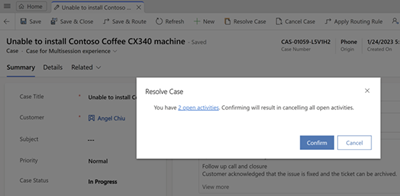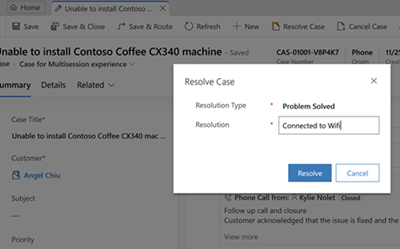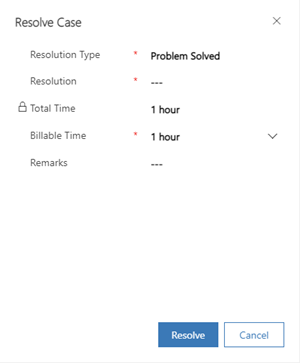Resolver, cancelar e reatribuir ocorrências
O SAC oferece a você a capacidade de resolver, cancelar e reatribuir casos.
Resolver uma ocorrência
Na lista de ocorrências ativas, abra a que você deseja resolver.
Na barra de comandos, selecione Resolver ocorrência. O status do caso é definido como Resolvido somente quando você seleciona Resolver Caso e o caso é resolvido. Você não pode definir o valor do campo Status de Ocorrência como Resolvido
Se você tiver atividades abertas vinculadas ao caso, verá uma mensagem com as seguintes ações:
Um link com o número de atividades abertas. É possível selecionar o link para exibir as atividades abertas associadas ao caso em uma guia que seu administrador configurou. Mais informações: Habilitar o link de redirecionamento para aplicativos de SAC
Confirmar: se você selecionarConfirmar no aviso, o sistema cancelará automaticamente as atividades abertas quando o caso for resolvido.
- Dependendo das configurações habilitadas para você, você verá a caixa de diálogo de resolução mínima de casos ou a caixa de diálogo de resolução de casos herdada, que são explicadas da seguinte maneira:
Por padrão, você verá os campos Tipo de resolução e Resolução apenas na caixa de diálogo Resolver caso .
- Selecione Resolver.
Observação
- Recomendamos que você resolva ou feche um caso antes de excluí-lo.
- Embora não seja possível editar ou atualizar nenhum atributo do caso após sua resolução, por meio da interface do usuário, você pode configurar uma API ou um fluxo a ser executado se a configuração do serviço estiver habilitada. Power Automate Saiba mais em Permitir atualizações para casos resolvidos e cancelados
- A ação "resolver casos" não está disponível no fluxo do processo empresarial no Hub SAC. Como solução alternativa, você pode personalizar o fluxo do processo empresarial para adicionar a ação. Saiba mais em Adicionar uma ação a um fluxo do processo empresarial.
Resolver uma ocorrência com um relacionamento principal e secundário
Importante
Às vezes, resolver uma ação de caso pode ser bloque ado com base no status atual do seu caso. Isso ocorre porque o administrador pode ter definido elementos para que você somente veja um conjunto limitado de status para escolher com base no status atual de um caso. Para mais informações sobre a lista disponíveis de status de caso, entre em contato com o administrador.
Dependendo de suas configurações, uma ocorrência com um relacionamento principal e secundário pode ser fechada em uma das seguintes maneiras:
Quando todos os casos filho forem resolvidos, você pode fechar o caso pai.
Quando você resolve o caso pai, ele resolve todos os casos filho associados ativos.
A ocorrência principal e secundária pode ser fechada independentemente uma das outras. Esta é a configuração padrão.
Antes de resolver um caso pai com casos filhos ativos, certifique-se de que todas as atividades de caso estejam fechadas. Caso contrário, você receberá uma mensagem com as seguintes ações:
- Um link com o número de atividades abertas. É possível selecionar o link para exibir as atividades abertas associadas ao caso em uma guia que seu administrador configurou. Saiba mais em Habilitar o redirecionamento vincular para aplicativos SAC
- Confirmar: se você selecionar Confirmar no aviso, o sistema cancelará automaticamente as atividades abertas quando o caso for resolvido. Além disso, o desempenho pode ficar lento quando você fecha um caso pai com muitos casos filho ativos associados a ele.
Cancelar uma ocorrência
Todas as atividades de ocorrência devem ser fechadas antes de cancelar uma ocorrência.
Na lista de ocorrências ativas, abra a ocorrência a ser cancelada e, na barra de comandos, selecione Cancelar Ocorrência.
Na caixa de diálogo Confirmar Cancelamento, selecione o status da ocorrência:
Cancelado: O caso foi cancelado e não está mais atribuído a você.
Mesclado: O caso é mesclado com outro caso. Quando o caso é mesclado, as atividades dele são movidas para o caso com o qual foi mesclado.
Selecione Confirmar.
Observação
Se você estiver usando um código personalizado ou fluxo de trabalho personalizado para marcar um caso como resolvido ou cancelado, certifique-se de configurar a validação apropriada para verificar se o caso já foi resolvido ou cancelado. Se um fluxo de trabalho personalizado tentar resolver ou cancelar um caso que já foi resolvido ou cancelado, você receberá erros ao executar o fluxo de trabalho personalizado.
Reatribuir a ocorrência
Importante
Quando o roteamento unificado estiver habilitado, use a opção salvar e rotear para reatribuir um caso ou item de trabalho. ...
Se você não tiver informações suficientes para a resolução de uma ocorrência, ou se achar que outro membro de sua equipe tem experiência no assunto, você poderá atribuir a ocorrência a outro usuário ou equipe.
Na lista de ocorrências, selecione a ocorrência a ser reatribuída e, na barra de comandos, selecione Atribuir.
Na caixa de diálogo Atribuir à Equipe ou ao Usuário, no campo Atribuir a, selecione Usuário ou Equipe e, no campo Usuário ou equipe, selecione a quem você deseja atribuir a ocorrência.
Selecione Atribuir.
Histórico de solução de ocorrência
Exibe o histórico de resolução de casos. Se um caso precisar ser reaberto, os agentes poderão visualizar o histórico do caso Here.
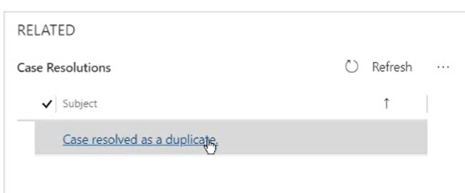
Informações relacionadas
Conheça os fundamentos do Hub do Serviço de Atendimento ao Consumidor